更新win11黑屏进不了系统怎么办 win11更新后黑屏进不去系统如何处理
win11操作系统作为微软最新的操作系统,受到了广泛的关注和欢迎。然而,一些小伙伴在更新系统后遇到了黑屏无法进入系统的问题,对此十分的头疼,不知道更新win11黑屏进不了系统怎么办,那么接下来小编就带着大家一起来看看win11更新后黑屏进不去系统如何处理,快来学习一下吧。
具体方法:
情况一:explorer.exe未运行
部分电脑升级win11系统之后,可能会因为反应不及时,导致部分程序没有正确运行,比如说explorer.exe,就会导致黑屏。
解决方法:
1、 同时按下Ctrl+Shift+Esc,进入选择页面,点击打开任务管理器。

2、 在任务管理器中,点击,选择运行新任务。
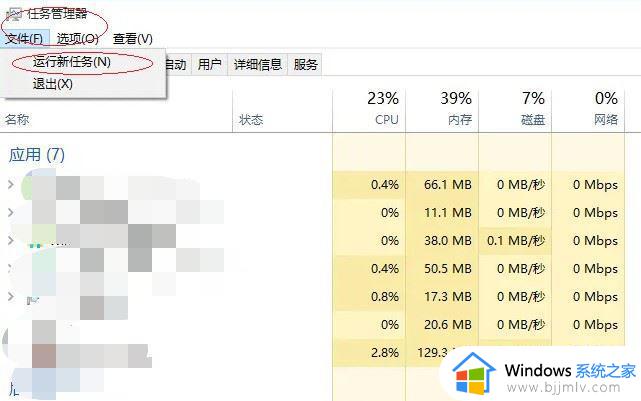
3、 然后,输入explorer.exe并点击确定,重新运行程序,即可解决win11黑屏。
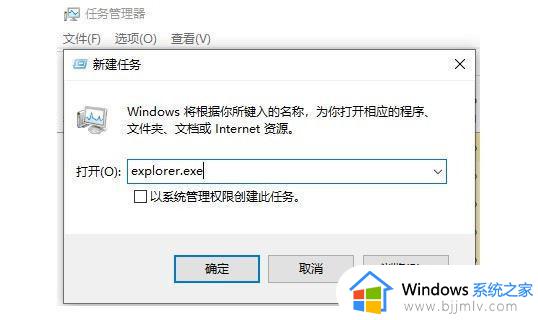
情况二:系统补丁故障
Win11系统作为新一代操作系统,部分程序可能会有问题,而升级更新补丁之后,可能会与win11系统原有系统文件等产生冲突,导致系统黑屏。
解决方法:
1、 重启win11系统电脑,在开机时,按住F8键进入选择一个选项页面,点击疑难解答。
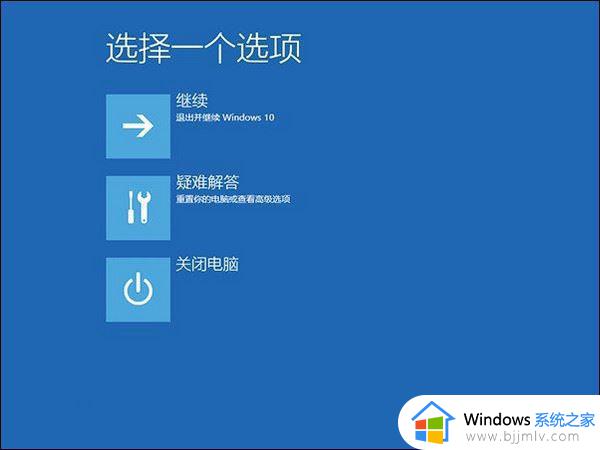
2、 然后,如图所示,点击选择高级选项。
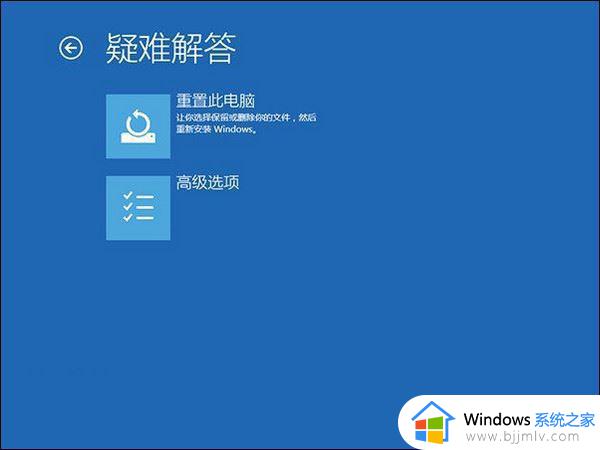
3、 最后,你可以选择启动修复win11系统,或者选择卸载更新补丁。
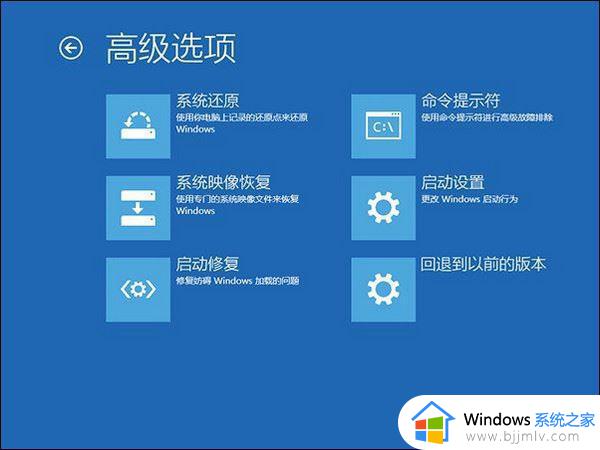
情况三:系统文件损坏
升级更新的过程中,是有可能出现故障,而且无法解决,导致系统文件受损,无法正常显示win11系统,呈现黑屏。
解决方法:重装系统。
以上全部内容就是小编带给大家的win11更新后黑屏进不去系统处理方法详细内容分享啦,不知道怎么操作的小伙伴就快点按照上述的内容进行解决,希望能够帮助到大家。
更新win11黑屏进不了系统怎么办 win11更新后黑屏进不去系统如何处理相关教程
- win11更新后黑屏进不去系统怎么办 win11系统更新完开机黑屏怎么修复
- win11更新后黑屏无法开机怎么办 win11更新后黑屏进不去系统修复方法
- win11更新重启黑屏怎么办 win11更新后黑屏进不去系统解决方法
- 更完win11进入系统过程中黑屏怎么办 win11更新后黑屏的最佳解决方法
- win11启动后黑屏不进入桌面怎么办,win11开机黑屏进不去系统如何修复
- win11更新驱动之后黑屏怎么办 win11更新驱动就黑屏处理方法
- win11更新后进不了桌面怎么办 win11更新后进不了系统解决方法
- 零刻win11启动黑屏怎么办 win11开机黑屏进不去桌面处理方法
- win11自动更新后无法进入系统怎么办 window11更新后一直进不来系统怎么解决
- win11进入桌面黑色怎么办 win11进入系统黑屏如何修复
- win11恢复出厂设置的教程 怎么把电脑恢复出厂设置win11
- win11控制面板打开方法 win11控制面板在哪里打开
- win11开机无法登录到你的账户怎么办 win11开机无法登录账号修复方案
- win11开机怎么跳过联网设置 如何跳过win11开机联网步骤
- 怎么把win11右键改成win10 win11右键菜单改回win10的步骤
- 怎么把win11任务栏变透明 win11系统底部任务栏透明设置方法
win11系统教程推荐
- 1 怎么把win11任务栏变透明 win11系统底部任务栏透明设置方法
- 2 win11开机时间不准怎么办 win11开机时间总是不对如何解决
- 3 windows 11如何关机 win11关机教程
- 4 win11更换字体样式设置方法 win11怎么更改字体样式
- 5 win11服务器管理器怎么打开 win11如何打开服务器管理器
- 6 0x00000040共享打印机win11怎么办 win11共享打印机错误0x00000040如何处理
- 7 win11桌面假死鼠标能动怎么办 win11桌面假死无响应鼠标能动怎么解决
- 8 win11录屏按钮是灰色的怎么办 win11录屏功能开始录制灰色解决方法
- 9 华硕电脑怎么分盘win11 win11华硕电脑分盘教程
- 10 win11开机任务栏卡死怎么办 win11开机任务栏卡住处理方法
win11系统推荐
- 1 番茄花园ghost win11 64位标准专业版下载v2024.07
- 2 深度技术ghost win11 64位中文免激活版下载v2024.06
- 3 深度技术ghost win11 64位稳定专业版下载v2024.06
- 4 番茄花园ghost win11 64位正式免激活版下载v2024.05
- 5 技术员联盟ghost win11 64位中文正式版下载v2024.05
- 6 系统之家ghost win11 64位最新家庭版下载v2024.04
- 7 ghost windows11 64位专业版原版下载v2024.04
- 8 惠普笔记本电脑ghost win11 64位专业永久激活版下载v2024.04
- 9 技术员联盟ghost win11 64位官方纯净版下载v2024.03
- 10 萝卜家园ghost win11 64位官方正式版下载v2024.03